Description du widget - Courbe
Découvrez les différentes utilisations de ce widget et comment le configurer
Introduction
La courbe permet de montrer la tendance d'une ou plusieurs variables en visualisant leurs évolutions dans le temps. La courbe est utile si vous souhaitez :
- Observer la tendance d'une variable dans le temps
- Trouver une valeur aberrante
- Vérifier une corrélation, si vous détecter plus d'une variable sur le même axe graphique
- Vérifier la cyclabilité : dans quelle mesure les données répondent à un modèle cyclique
- Comparer plus d'une variable
- Détecter le caractère saisonnier d'une variable
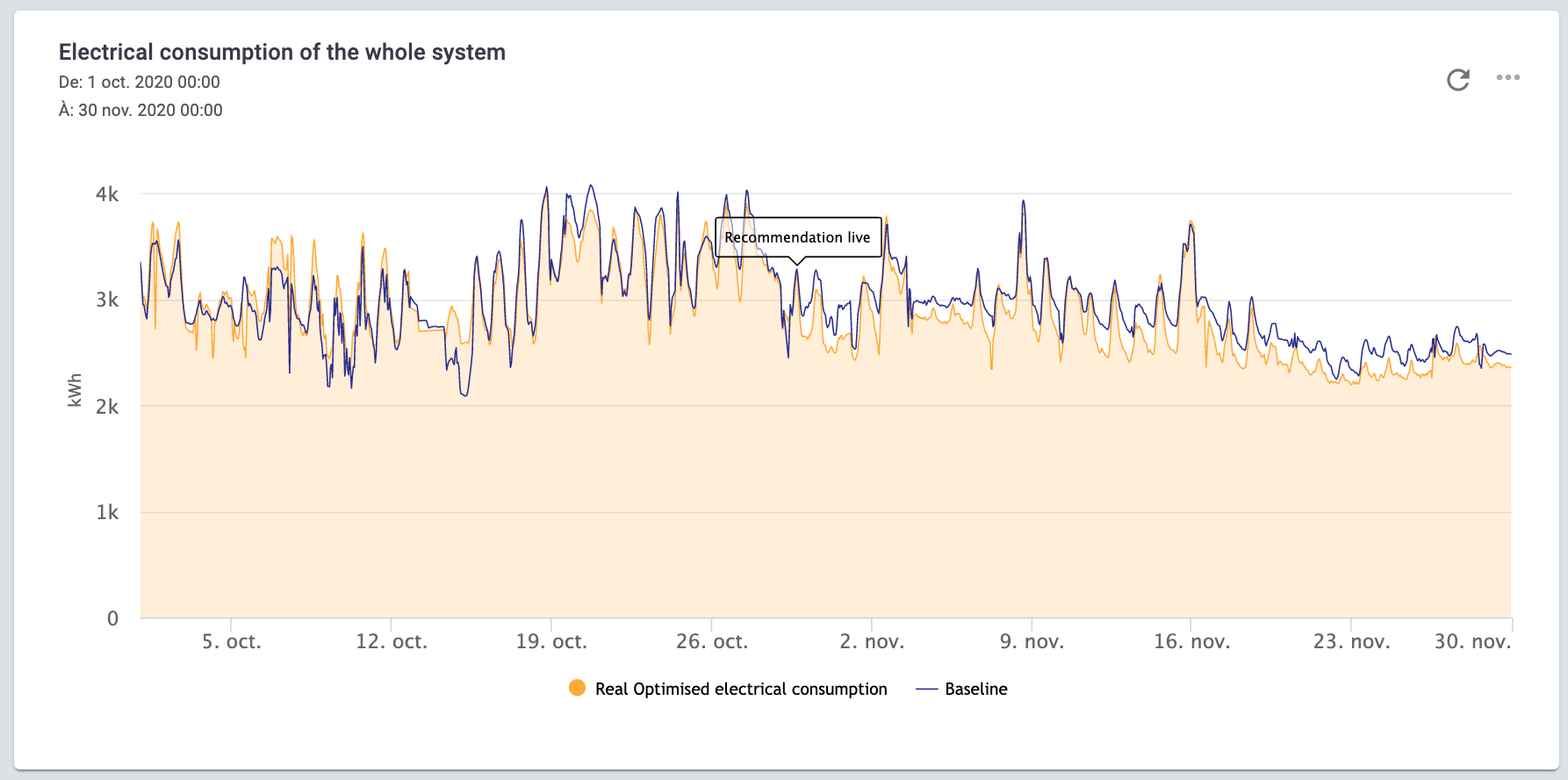
Les principales options du widget
Les différentes options disponibles pour le widget Courbe sont:
- Principal: Dans cet onglet, vous pouvez définir le titre, la plage de temps et la granularité du widget. Vous pouvez pouvez également définir quand la "granularité donnée" est censée commencer (voir article). Dans la capture d'écran suivante, l'utilisateur a défini une granularité au jour, lorsque la journée commence à 8h; cela signifie que tous les points seront agrégés à partir de 8h ce même jour jusqu'à 8h le lendemain matin.
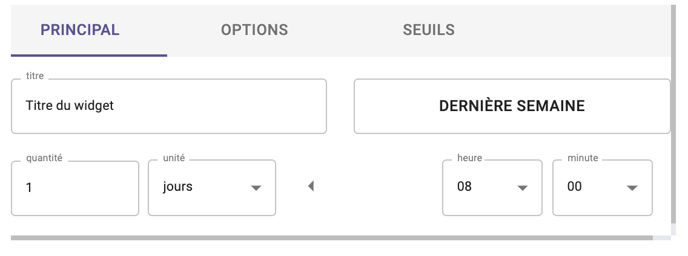
- Options: Dans cet onglet, vous pouvez définir l'échelle de chaque axe, en sélectionnant les valeurs minimum et maximum. Il y a autant d'axes y que d'unités de mesure.
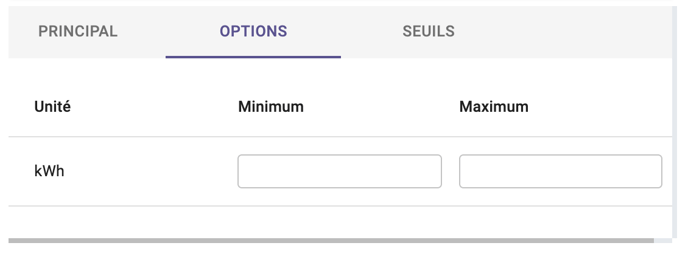
- Seuils: Dans cet onglet, vous pouvez définir une valeur constante comme seuil. Les valeurs supérieures au seuil indiqué seront colorées différemment, selon la couleur que vous avez sélectionnée dans l'onglet seuils. Vous devez indiquer les unités de mesure du seuil, parmi les unités déjà ajoutées au graphique. Plusieurs seuils peuvent être ajoutés à un même widget.
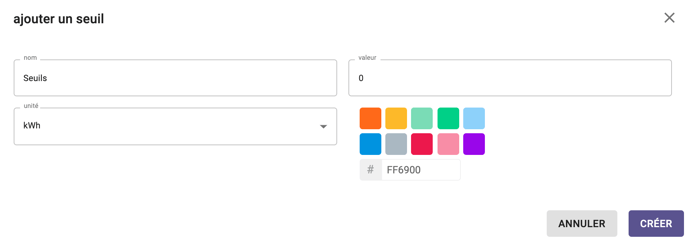
Configuration du widget
Pour configurer votre widget, les options suivantes sont disponibles:

- Source de données : Sélectionnez la variable que vous voulez afficher
- Unités : Sélectionnez l'unité de mesure, parmi la liste des unités associées à cette variable (par exemple: °C, °F, K pour la température)
- Libellé d'unité personnalisé : Définissez une unité de mesure personnalisée : ici vous pouvez modifier manuellement l'unité de mesure.
- Agrégation : Choisissez comment agréger les données brutes disponibles, à la granularité sélectionnée. Les agrégations suivantes sont disponibles : min, max, count, difference, first, last, moyenne, moyenne pondérée, somme, mode, aucune.
Notez que, dans le cas où aucune agrégation n'est sélectionnée, la sélection de la granularité au niveau du widget n'est plus pertinente. - Interpolation : Définissez l'interpolation entre les points.
- Nom : Associez un nom à votre série, il sera visible dans la légende du widget et dans l'onglet de la série.
- Type de série : Sélectionnez le mode de représentation de votre graphique: en ligne, en barre ou en zone.
- Couleur : Changez la couleur de votre série
- Décimales : Définissez le nombre de décimales.
- Épaisseur du trait : Changez l'épaisseur du trait de votre série.
- Marqueur : Activez le marqueur pour chaque point.
- Taille/Symbole : Changez la forme ou la taille de vos marqueurs
- Style de trait : Personnalisez le type de trait: tiret court, tiret long, etc.
- Décalage : lorsque cette option est activée, il est possible de comparer une même série sur des périodes différentes (par exemple la valeur quotidienne avec la valeur de la semaine précédente).